
Windows Defender , zintegrowany z systemem Windows 10, działa w tle i skanuje pliki w poszukiwaniu złośliwego oprogramowania. Aby poprawić wydajność zadań, takich jak kompilowanie kodu lub uruchamianie maszyn wirtualnych, możesz dodać wykluczenie, a usługa Windows Defender nigdy nie będzie skanować tych plików.
Wykluczenia mogą również pomóc, jeśli napotykasz fałszywe alarmy, w przypadku których program Windows Defender oznacza prawidłowe pliki jako złośliwe oprogramowanie.
Ostrzeżenie: Uważaj na to, co wykluczasz. Program Windows Defender nie przeskanuje wykluczonych plików i katalogów pod kątem złośliwego oprogramowania. Na przykład nie chcesz wykluczyć wszystkiego w folderze Pobrane!
Najpierw musimy uruchomić Zabezpieczenia Windows, aby zmienić niektóre ustawienia. Otwórz menu Start i wpisz „Zabezpieczenia systemu Windows”. Następnie wybierz aplikację „Zabezpieczenia systemu Windows”.

W Zabezpieczeniach systemu Windows przejdź do „Ochrona przed wirusami i zagrożeniami”. Następnie kliknij „Zarządzaj ustawieniami”.

W sekcji „Ustawienia ochrony przed wirusami i zagrożeniami” przewiń na sam dół strony i kliknij „Dodaj lub usuń wykluczenia”.
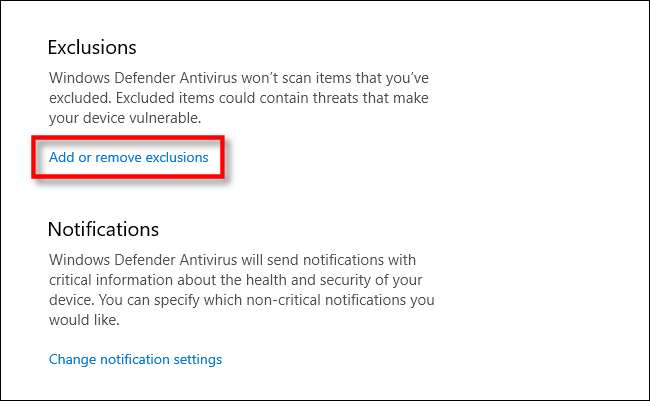
Na stronie Wykluczenia możesz dodawać lub usuwać pliki, które chcesz wykluczyć ze skanowań w programie Windows Defender. Aby dodać wykluczenie, kliknij przycisk „Dodaj wykluczenie” obok dużego symbolu plusa (+).
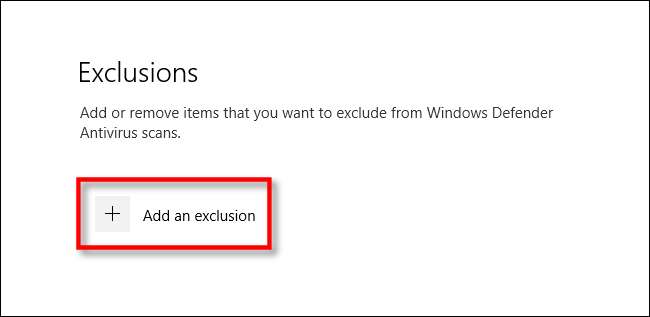
Pojawi się małe menu umożliwiające zdefiniowanie wykluczenia według pliku, folderu, typu pliku lub procesu.
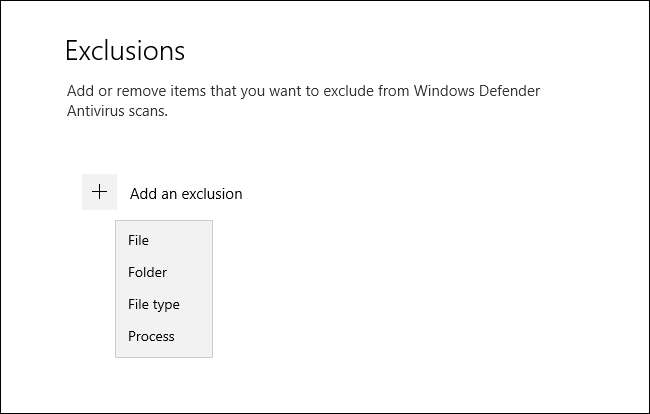
To, co wybierzesz, zależy od rodzaju wykluczenia, którego próbujesz dokonać. Oto, co robi każdy wybór.
- Plik: Jeśli wybierzesz tę opcję, pojawi się okienko umożliwiające przeglądanie komputera w celu wybrania pojedynczego pliku, który zostanie wykluczony z przyszłych skanowań. Wybierz żądany plik, a następnie kliknij „Otwórz”.
- Folder: Podobnie jak opcja Plik, umożliwia to przeglądanie komputera w poszukiwaniu określonego folderu, który można wykluczyć ze skanowania. Zawartość folderu i podfoldery również zostaną wykluczone.
- Typ pliku: Pojawi się okienko z prośbą o wpisanie rozszerzenia pliku (np. „.MID”) reprezentującego typ pliku, który chcesz wykluczyć. Wszystkie pliki tego typu zostaną wykluczone z przyszłych skanowań. Ten jest niebezpieczny, ponieważ możesz przypadkowo wykluczyć dużą klasę potencjalnie niebezpiecznych plików, takich jak PDF lub DOC pliki.
- Proces: Wyskakujące okienko poprosi o podanie nazwy procesu (działającego programu, np. „Explorer.exe”), który ma być wykluczony ze skanowania. Jeśli program, o którym wiesz, że jest bezpieczny, jest nadal oznaczany przez Defendera, możesz wprowadzić go tutaj.
Wybierz jedną z tych opcji i dokonaj niezbędnych wyborów w wyświetlonym oknie dialogowym.
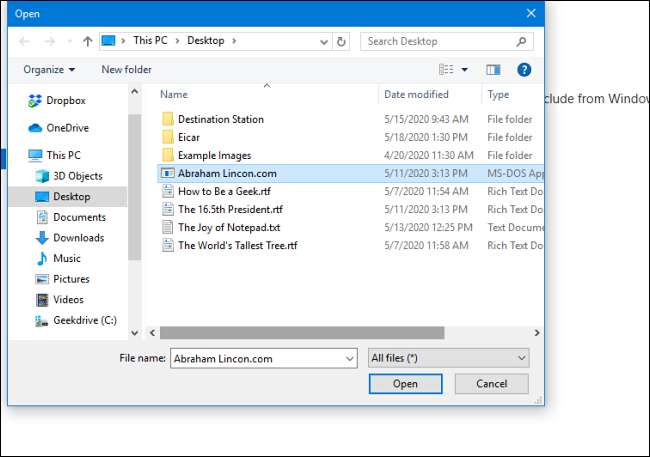
Po dodaniu wykluczenia pojawi się ono na liście na stronie Wykluczenia.
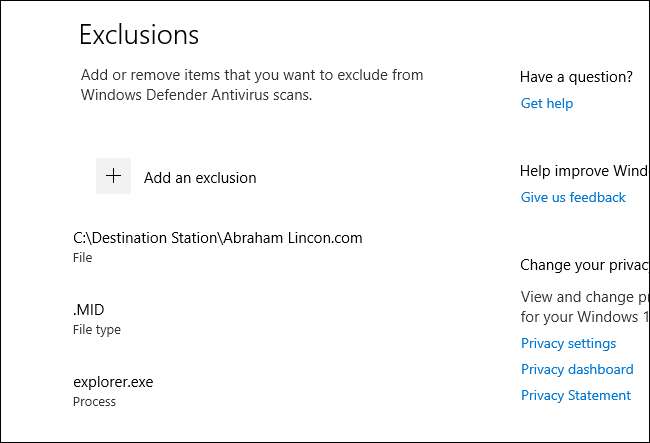
Jeśli chcesz usunąć zdefiniowane już wykluczenie, najedź kursorem myszy na element, aż pojawi się strzałka w karatach skierowana w dół, a następnie kliknij przycisk „Usuń”, który się pojawi.
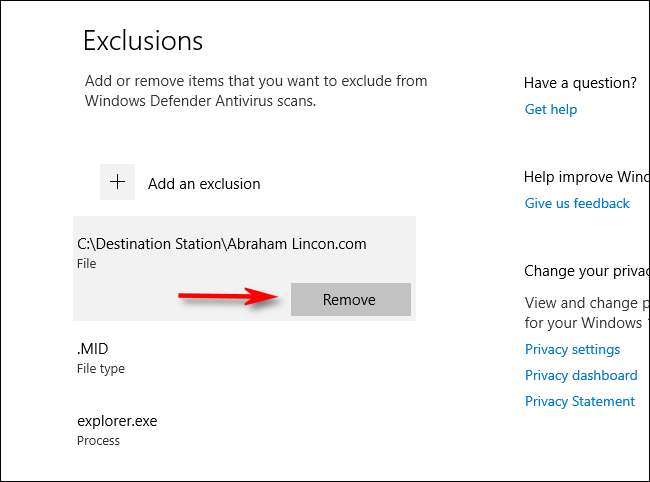
Kiedy skończysz, zamknij Zabezpieczenia Windows, a Twoje ustawienia zostaną zapisane. Następnym razem, gdy twój system wykona skanowanie Defender, elementy dodane do listy wykluczeń nie będą już powodować problemów.







